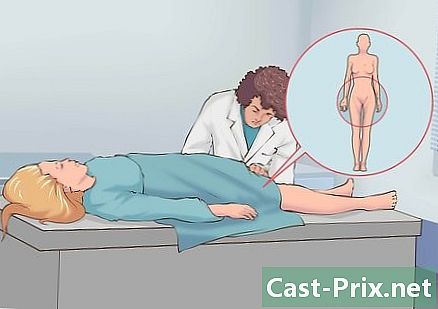Cách xóa các dòng trống khỏi Google Sheets
Tác Giả:
Randy Alexander
Ngày Sáng TạO:
25 Tháng Tư 2021
CậP NhậT Ngày Tháng:
1 Tháng BảY 2024

NộI Dung
- giai đoạn
- Phương pháp 1 Xóa từng dòng một
- Phương pháp 2 Sử dụng bộ lọc
- Phương pháp 3 Sử dụng một tiện ích bổ sung
Google Sheets là bảng tính của bộ văn phòng Google Docs. Nó là một công cụ rất mạnh có thể truy cập trên internet, vì vậy không có phần mềm nào để cài đặt trên máy tính của bạn. Có nhiều hành động có thể, như xóa các dòng trống, có thể được thực hiện theo 3 phương pháp khác nhau.
giai đoạn
Phương pháp 1 Xóa từng dòng một
-

Truy cập vào Google Sheets. Mở trình duyệt internet của bạn và tìm kiếm Google Sheets. Nếu Tài khoản Google của bạn đang hoạt động, bạn có thể xem danh sách các bảng tính của mình trong Google Sheets.- Nếu bạn chưa đăng nhập vào Tài khoản Google của mình, hãy bật nó lên!
-

Mở bảng tính của Google Sheets. Chọn một trong những tài liệu bạn có trong Google Sheets. -

Chọn một dòng. Trên bảng tính, nhấp chuột phải vào số dòng bạn muốn xóa. Đánh số dòng ở bên trái của bảng tính. -

Nhấn Xóa dòng. Trong menu conuel xuất hiện, nhấp vào Xóa dòng để xóa hàng khỏi bảng tính.
Phương pháp 2 Sử dụng bộ lọc
-

mở Google Sheets. Truy cập trình duyệt internet của bạn, sau đó tìm kiếm Google Sheets. Khi nó mở, nếu Tài khoản Google của bạn hoạt động, bạn sẽ thấy danh sách các tài liệu của mình trong Google Sheets. -

Chọn một tài liệu. Chọn một trong những tài liệu của bạn trong Google Sheets. -

Chọn dữ liệu của bạn Bấm vào ô dữ liệu đầu tiên, sau đó mở rộng lựa chọn của bạn để làm nổi bật tất cả các ô chứa ít nhất dữ liệu. -

Nhấn dữ liệu. Trong thanh menu của trang tính của bạn, nhấp vào dữ liệu. -

lựa chọn Tạo bộ lọc. Trong danh sách chức năng mở ra, nhấp vào Tạo bộ lọc. -

Nhấn vào hình tam giác màu xanh lá cây. Trong ô đầu tiên ở trên cùng bên phải của lựa chọn của bạn, bạn có thể thấy một hình tam giác nhỏ được tạo thành từ ba đường ngang, nhấp vào nó. -

Bấm vào Sắp xếp A → Z. Trong danh sách các tùy chọn được hiển thị,
lựa chọn Sắp xếp A → Z sao cho tất cả các ô chứa dữ liệu sắp xếp lại và các ô trống nằm bên dưới chúng.
Phương pháp 3 Sử dụng một tiện ích bổ sung
-

Xem trang của Google Sheets. Trong trình duyệt internet của bạn, tìm kiếm Google Sheets. Lưu ý rằng khi bạn mở Tài khoản Google, bạn sẽ thấy danh sách các tài liệu của mình trong Google Sheets. -

Chọn một tài liệu. Mở một bảng tính. -

Nhấn Các mô-đun bổ sung. Trong thanh menu của bảng tính của bạn, nhấp Các mô-đun bổ sung. -

lựa chọn Tải xuống tiện ích. Trong menu conuel mở ra, nhấp vào Tải xuống tiện ích. -

Sử dụng chức năng tìm kiếm. Trong cửa sổ mở mở ra, nhấp vào hộp tìm kiếm ở trên cùng bên phải.
Đăng ký Xóa hàng trống, nó có nghĩa là xóa các dòng trống và nhấn phím lối vào của bàn phím của bạn. Lưu ý rằng bạn sẽ không tìm thấy mô-đun bằng tiếng Pháp, vì vậy bạn phải thực hiện tìm kiếm bằng tiếng Anh. -

Nhấn nút + Miễn phí. Trong danh sách các mô-đun được đề xuất cho bạn, nhấn nút màu xanh + Miễn phí của mô-đun Xóa hàng trống (và hơn thế nữa), hình ảnh của mô-đun này hiển thị một cục tẩy. -

Chọn tài khoản Google của bạn Nhấp vào Tài khoản Google của bạn Nếu bạn sử dụng nhiều tài khoản, bạn sẽ được yêu cầu chọn tài khoản nào bạn muốn thêm tiện ích bổ sung. -

Nhấn giấy phép. Sau khi đọc thông tin trong cửa sổ conuelle, nhấp giấy phép. -

Tiếp tục đi Các mô-đun bổ sung. Mở lại Các mô-đun bổ sung trong thanh menu của bảng tính của bạn. -

Bấm vào Xóa hàng trống (và hơn thế nữa). Trong menu conuel mở ra, chọn Xóa hàng trống (và hơn thế nữa). -

Nhấn Xóa / ẩn Hàng trống / Cột. Trong menu conuel của mô-đun, bấm Xóa / ẩn Hàng trống / Cột có nghĩa là xóa / ẩn các hàng / cột trống để mở một cửa sổ với các tùy chọn ở bên phải. -

Chọn toàn bộ tờ. Nhấp vào hộp màu xám ở trên cùng bên trái để chọn toàn bộ trang tính.- Bạn cũng có thể làm Ctrl+Một để chọn tất cả các ô trong trang tính.
-

Nhấn nút Xóa. Trong cửa sổ bên phải, nhấp vào Xóa có nghĩa là remove để tất cả các dòng trống sẽ bị xóa.